Windows 11 Insider Preview Build 22581 では、ユーザーが期間限定で開発チャネルからベータ チャネルに切り替えることができます
- WBOYWBOYWBOYWBOYWBOYWBOYWBOYWBOYWBOYWBOYWBOYWBOYWB転載
- 2023-04-15 21:07:091148ブラウズ
Windows 11 Insider Preview Build 22581 は、開発チャネルとベータ チャネルの両方にリリースされました。 Windows を最初から再インストールせずに開発者チャネルからベータ チャネルに切り替えたい場合は、今すぐに切り替えてください。

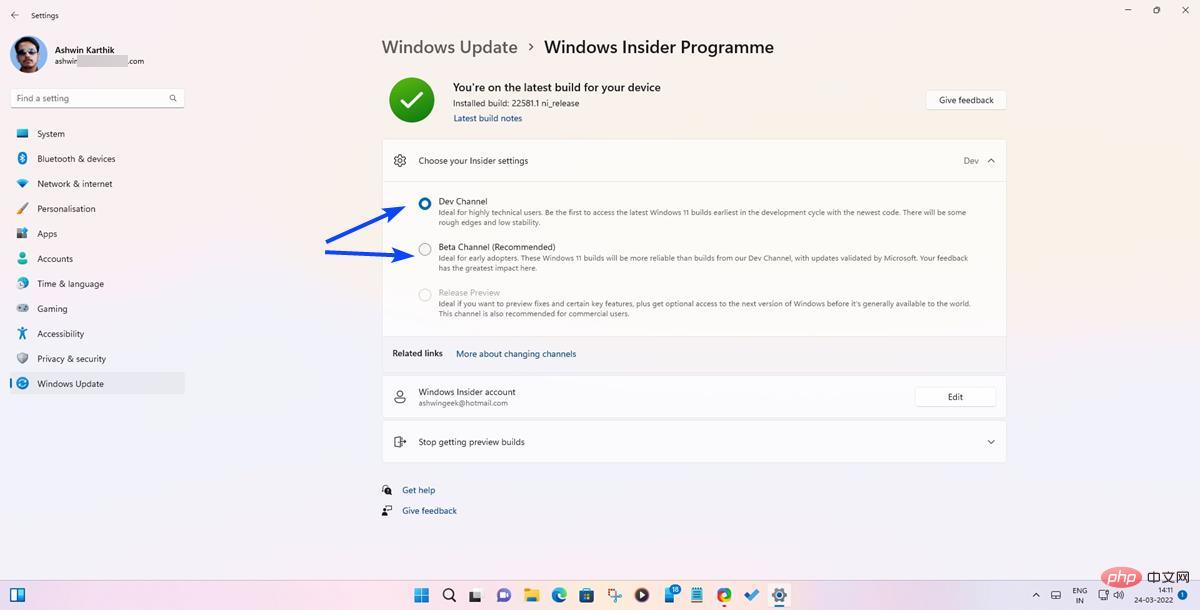
1. [設定] を開きます。 app を選択し、サイドバーを使用して Windows Update ページに移動します。
2.「Windows Insider Program」セクションにアクセスしてください。
3. [Insider 設定を選択] をクリックします。
4. テストチャンネルを選択します。
この期間限定の期間は、新しいバージョンが開発チャネルにリリースされると終了するまれな期間です。参考までに、Microsoft は通常、週に 1 回新しいリリースを公開します。したがって、次のバージョンがリリースされると、Windows をクリーン インストールしない限り、チャネルを切り替えることはできなくなります。
なぜベータ チャネルを選択するのですか?
Microsoft は最近、ユーザーのフィードバックによっては最終バージョンに組み込まれるかどうかが決まる実験的な機能の実験場として開発チャネルを使用すると発表しました。これは試してみたくなる魅力的な理由かもしれませんが、メイン PC は不安定でバグが多いため、Dev Channel ビルドをメイン PC で実行することはお勧めできません。 Dev ビルドはバックアップ マシンまたは仮想マシンでテストするのが最善です。ベータ チャネルはより安定しているため、日常使用に適しています。
Windows 11 ビルド 22581 の新機能
ビルド 22563 で特定のユーザー向けに導入されたタブレット用に最適化されたタスク バーは、最新のビルド ユーザーが使用できるすべてのユーザーで利用できるようになりました。この機能は、ラップトップや PC など、タッチ スクリーンのないデバイスでは利用できません。
タスク バーの自動非表示で、タスク バーへのドラッグ アンド ドロップがサポートされるようになりました。 Microsoft は、システム トレイ付近で切れていた上部の境界線を修正し、タスク バーまで延長しました。システム トレイに表示されているアイコンをドラッグして順序を並べ替えることはできなくなりました。 [設定] > [個人用設定] > [タスクバー] で利用可能な新しいオプションがあり、[アイコン メニューの非表示] をオフに切り替えることができます。これにより、システム トレイ領域からキャレット アイコンが削除されます。
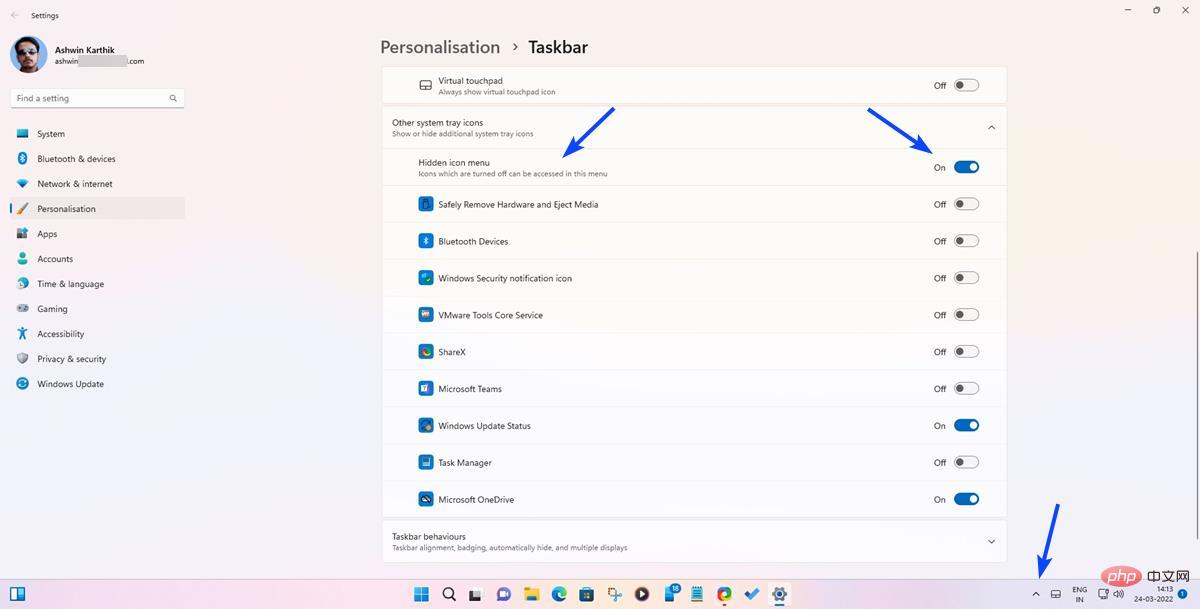
[スタート] メニュー内の検索ボックスを使用するときに、[スタート] メニューが点滅しないようにする必要があります。ファイル エクスプローラーのコンテキスト メニューにはアイコンが正しく表示されます。フォルダー表示メニューの [グループ化] オプションを使用しても、ファイル マネージャーがクラッシュすることはありません。他のフォルダーのみが含まれる (ファイルがない) フォルダーには、中に紙が入ったフォルダー アイコン (中くらいのアイコン以上) が表示され、親ディレクトリが空ではない、つまり、その中に他のコンテンツがあることを示します。
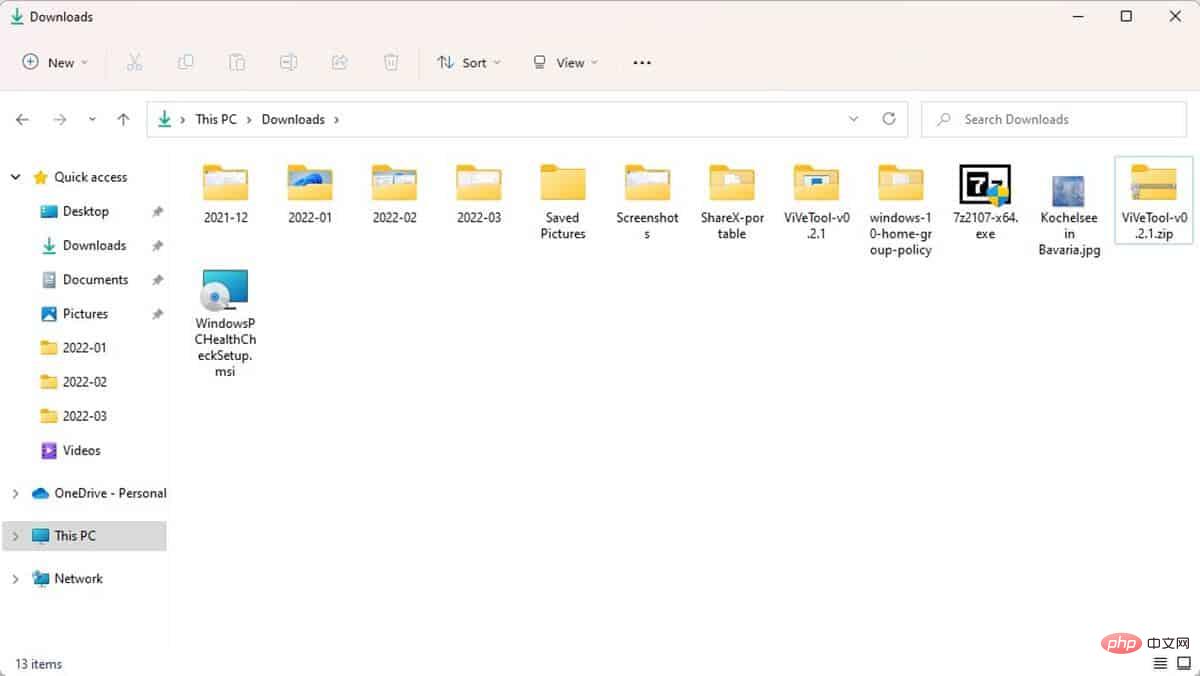
Windows 11 ビルド 22581 の既知の問題は、以前のビルドのものと類似しているようです。そのため、リリース ノートを読んで学習することをお勧めします。さらに詳しく。
検索ハイライトは以前は利用できませんでしたが、ビルド 22581 では機能するようになりました。ただし、リリースノートに言及されていないことを考えると、まだ A/B テスト中であるか、昨日の Windows 10 アップデートでより多くの地域に展開される可能性があります。
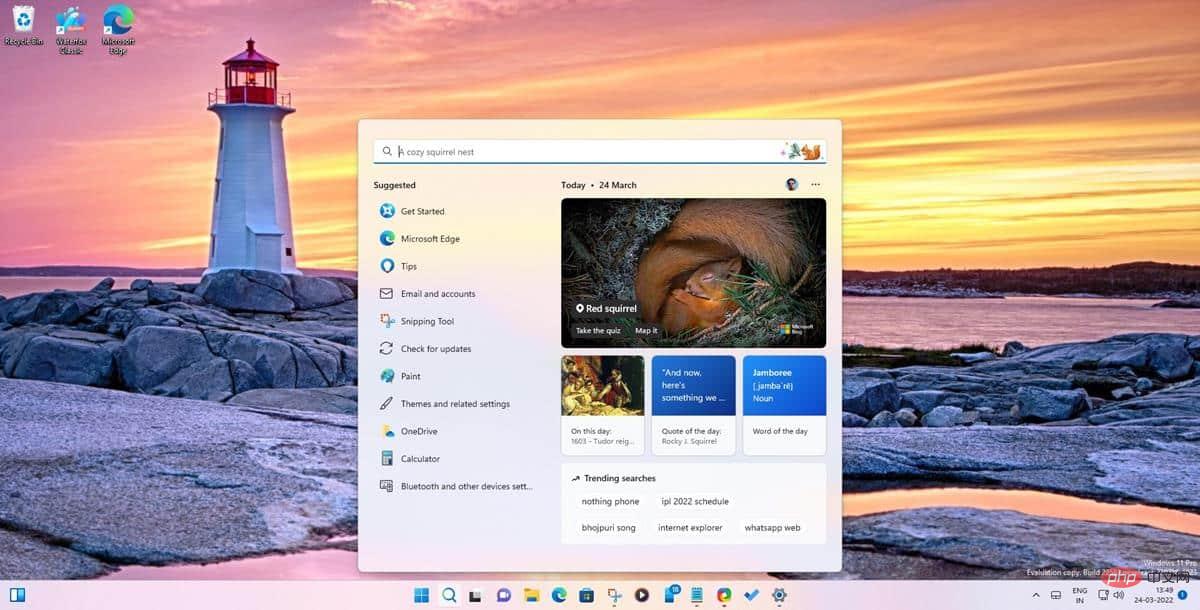
新しい [プログラムから開く] ダイアログ ボックスは、新しい Windows 11 プレビュー バージョンにはまだ追加されていません。Microsoft の以前の発表によると、将来のバージョンで戻ります。ファイル エクスプローラーのタブは、昨日リリースされた KB5013192 (22579.100) に非公式に戻りました。ビルド 22581 では、この機能が再び削除されています。
以上がWindows 11 Insider Preview Build 22581 では、ユーザーが期間限定で開発チャネルからベータ チャネルに切り替えることができますの詳細内容です。詳細については、PHP 中国語 Web サイトの他の関連記事を参照してください。

